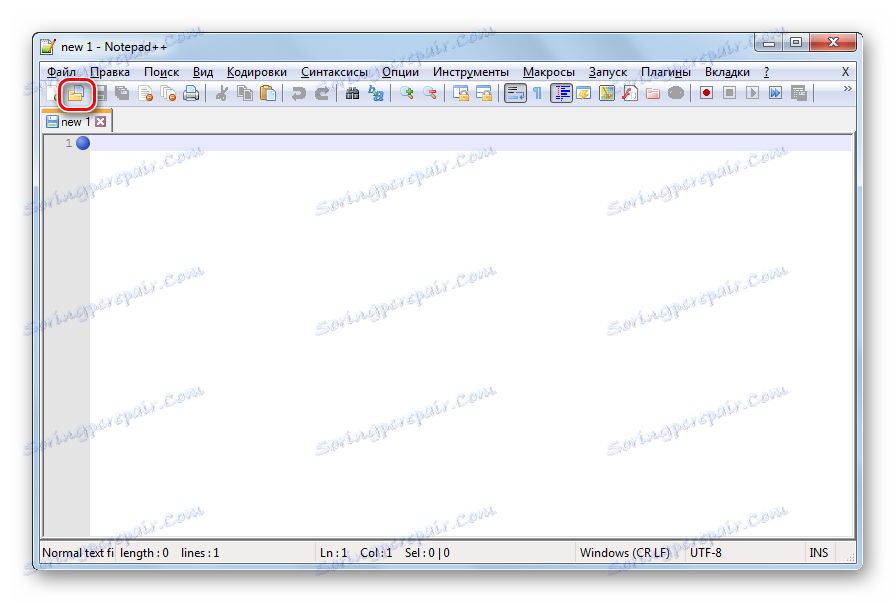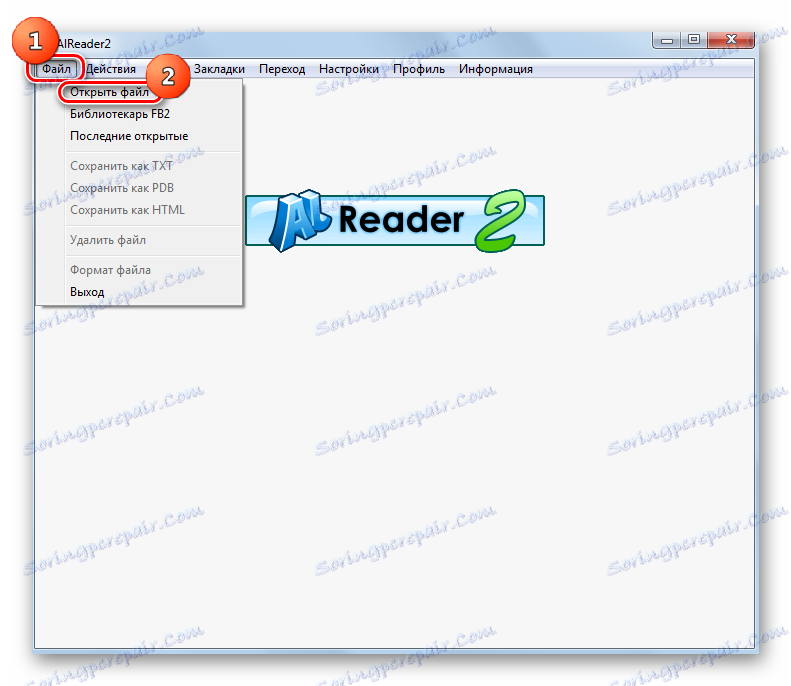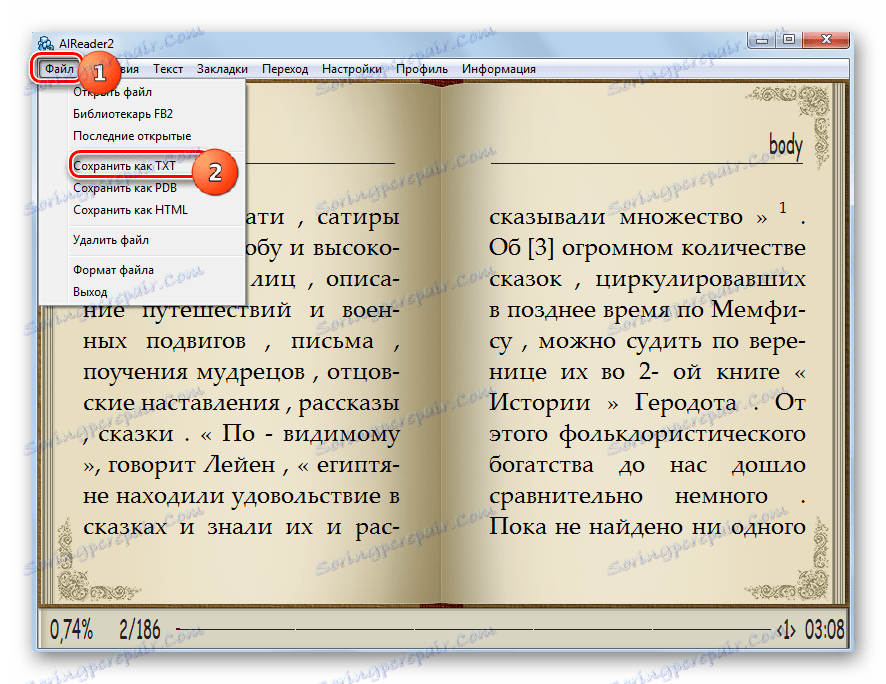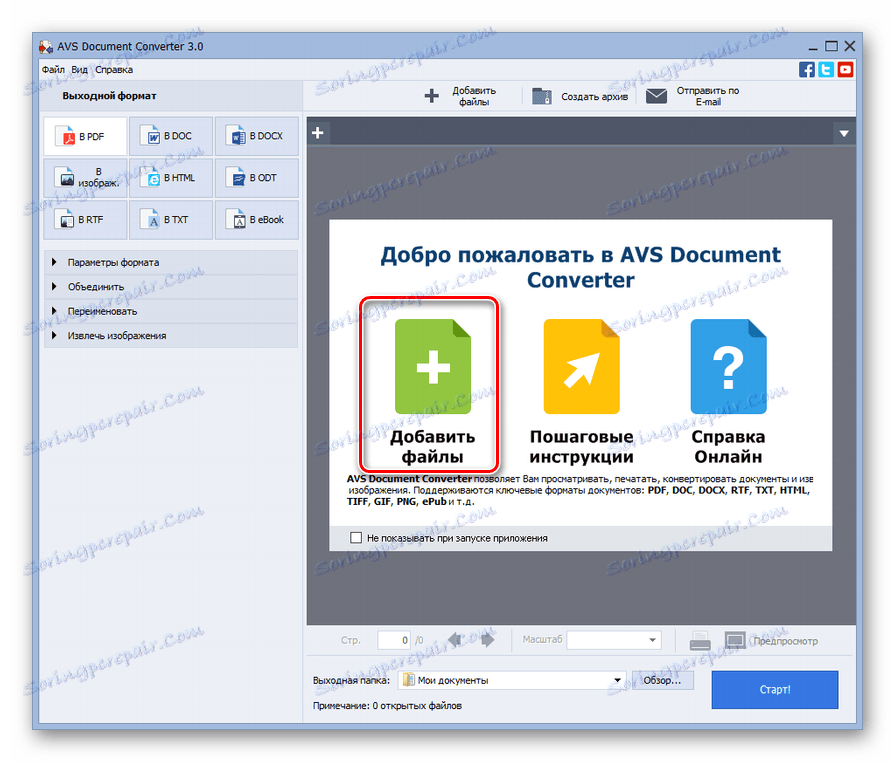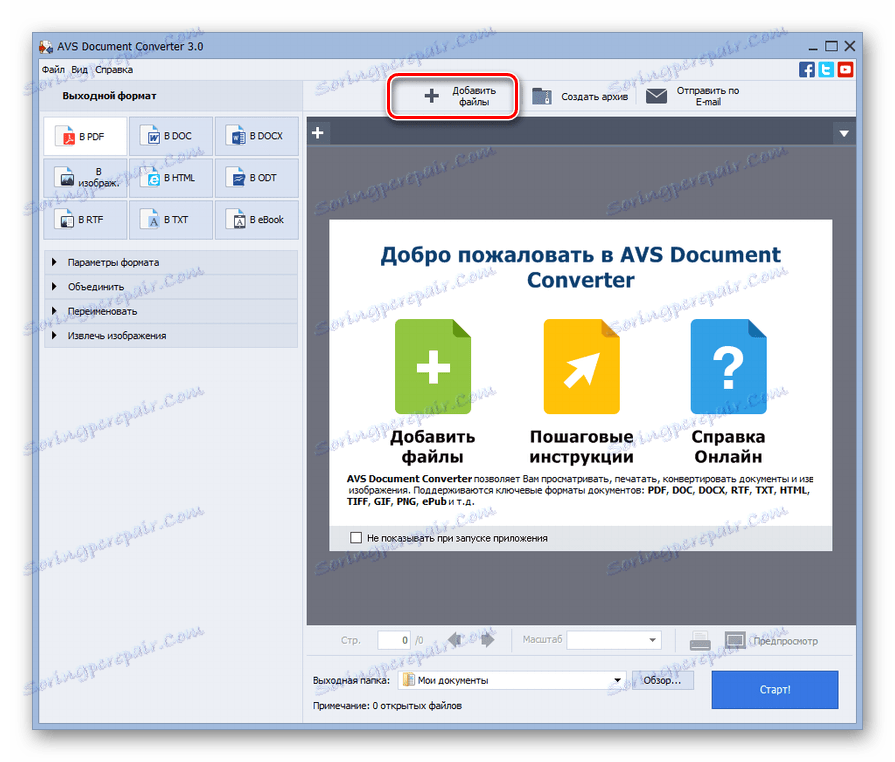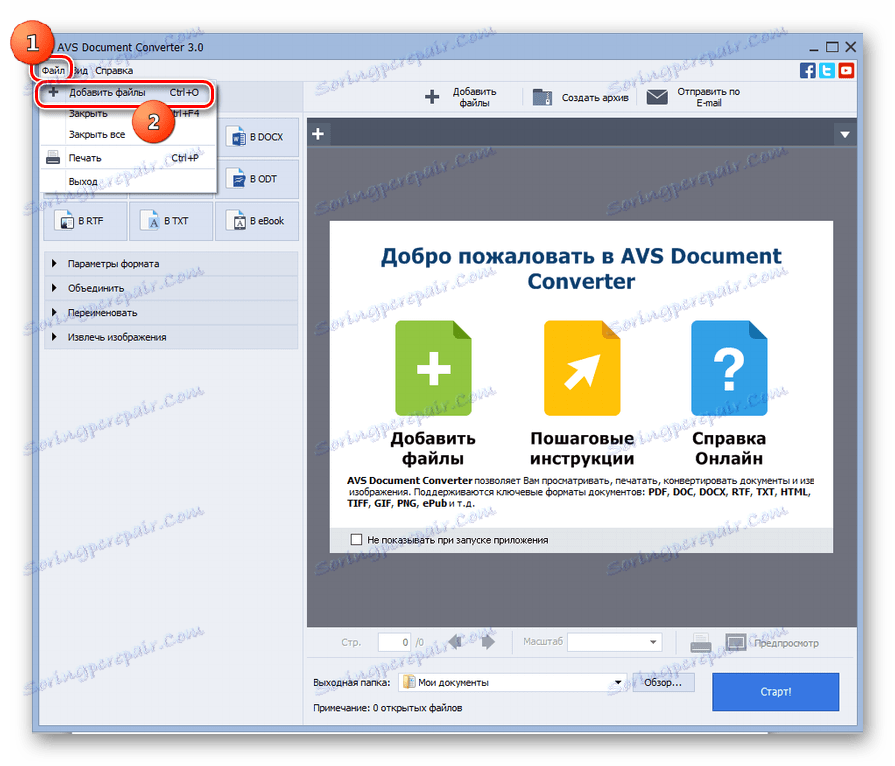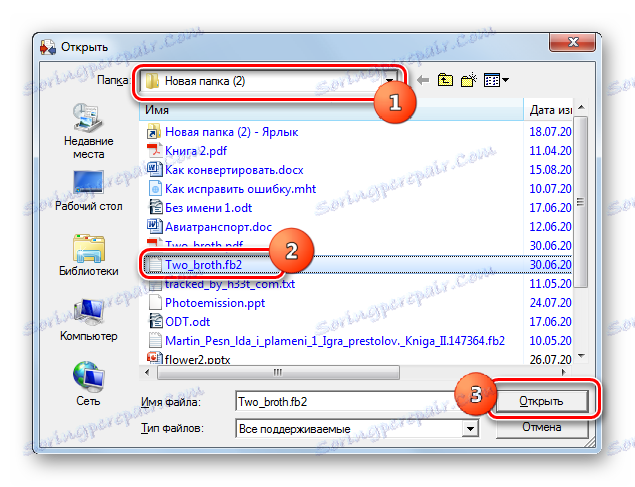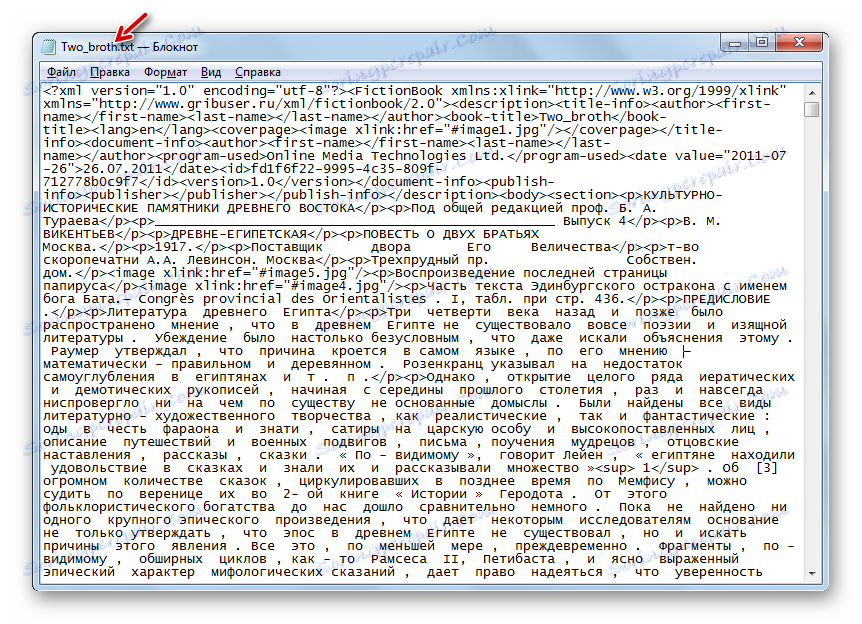Перетворення книг FB2 в формат TXT
У деяких ситуаціях користувачам потрібно перетворити текст з книг FB2 в формат TXT. Подивимося, якими способами це можна зробити.
зміст
способи конвертації
Можна відразу виділити дві основні групи способів конвертації FB2 в TXT. Перша з них здійснюється за допомогою онлайн сервісів, а для застосування другої використовується програмне забезпечення, яке встановлено на комп'ютер. Саме другу групу способів ми і будемо розглядати в даній статті. Найбільш коректно перетворення за даним напрямком здійснюють спеціальні програми-конвертери, але зазначену процедуру можна виконати також за допомогою деяких текстових редакторів і читалок. Давайте розглянемо алгоритми дій по виконанню даного завдання за допомогою певних програм.
Спосіб 1: Notepad ++
Перш за все, подивимося, як можна зробити перетворення по досліджуваному напрямку за допомогою одного з найпотужніших текстових редакторів Notepad ++ .
- Запустіть Notepad ++. Натисніть на панелі інструментів по значку в образі папки.
![Перехід у вікно відкриття файлу через значок на панелі інструментів в програмі Notepad ++]()
Якщо ж ви більш звичні до дій за допомогою меню, то застосовуйте перехід по «Файл» і «Відкрити». Застосування Ctrl + O теж підійде.
- Запускається віконце вибору об'єкта. Пошукайте каталог розташування вихідної книги FB2, виділіть її та натисніть «Відкрити».
- Текстовий вміст книги, включаючи теги, відобразиться в оболонці Notepad ++.
- Але в більшості випадків теги в файлі TXT ні до чого, а тому добре б було їх видалити. Прати їх вручну досить утомливо, але в Notepad ++ все це справа можна автоматизувати. Якщо ви не бажаєте видаляти теги, то всі подальші кроки, які спрямовані на це, можете пропускати і відразу переходити до процедури збереження об'єкта. Ті ж користувачі, які хочуть провести видалення, повинні клікнути «Пошук» та зі списку вибрати «Заміна» або застосувати «Ctrl + H».
- Запускається вікно пошуку у вкладці «Заміна». В поле «Знайти» впишіть вираз, як на зображенні нижче. Поле «Замінити на» залиште порожнім. Щоб упевнитися в тому, що воно дійсно пусте, а не зайняте, наприклад, прогалинами, встановіть в нього курсор і натисніть кнопку Backspace на клавіатурі до тих пір, поки курсор не досягне лівої межі поля. У блоці «Режим пошуку» обов'язково встановіть радіокнопку в позицію «Регуляр. виражений. ». Після цього можете тиснути «Замінити все».
- Після того, як ви закриєте вікно пошуку, побачите, що всі теги, які були в тексті, були знайдені і вилучені.
- Тепер настав час для перетворення в формат TXT. Клікайте «Файл» і вибирайте «Зберегти як ...» або застосовуйте комбінацію Ctrl + Alt + S.
- Запускається вікно збереження. Відкрийте ту папку, де бажаєте помістити готовий текстовий матеріал з розширенням TXT. В області «Тип файлу» з розкрився переліку вибирайте «Normal text file (* .txt)». При бажанні можете також змінити назву документа в області «Файл», але робити це не обов'язково. Потім клікайте «Зберегти».
- Тепер вміст збережеться в форматі TXT і буде перебувати в тій області файлової системи, яку призначив сам юзер в віконці збереження.
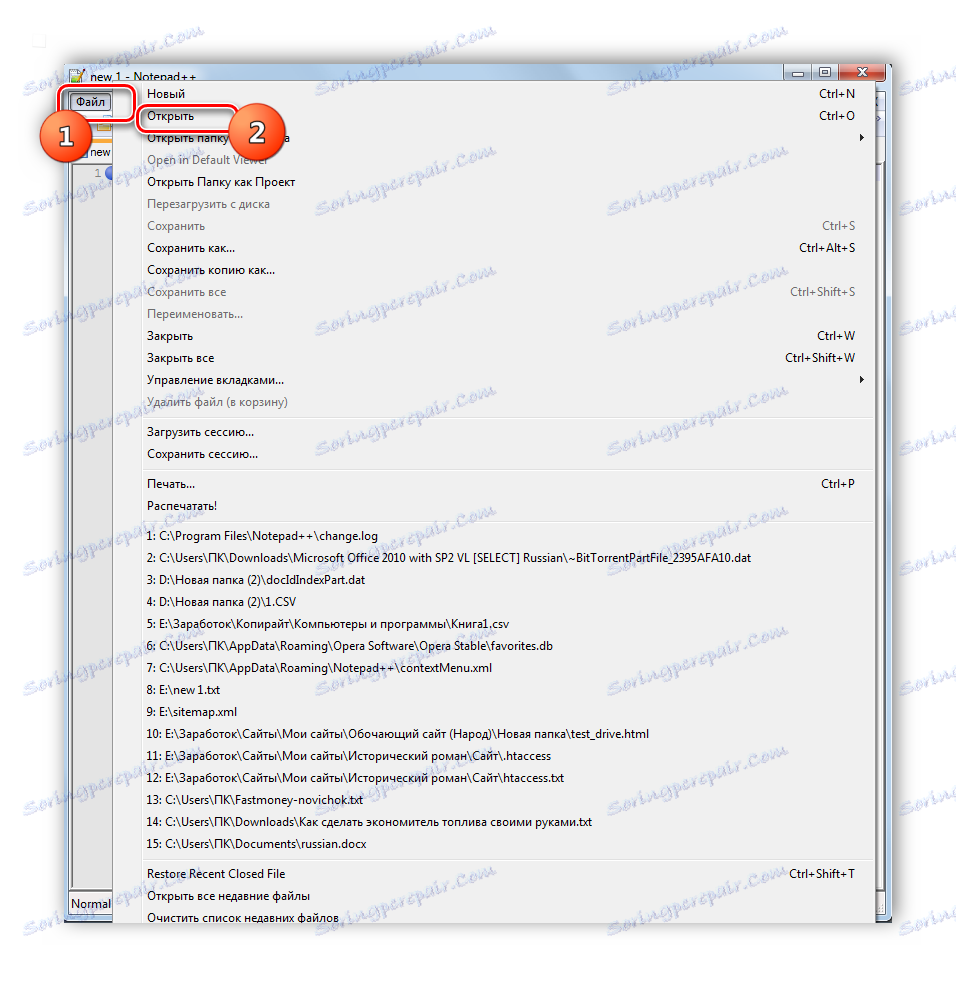

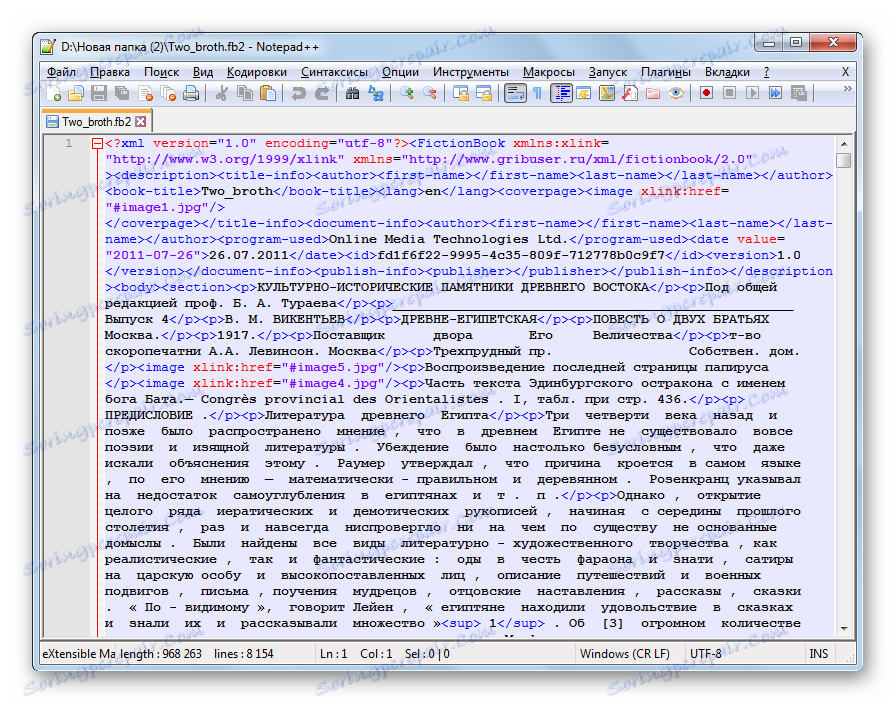
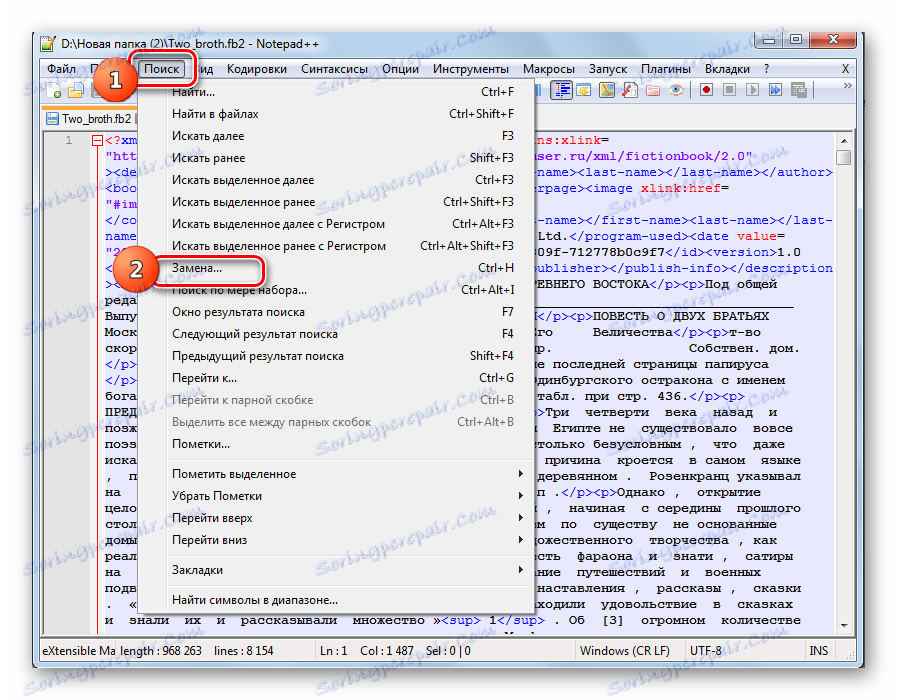
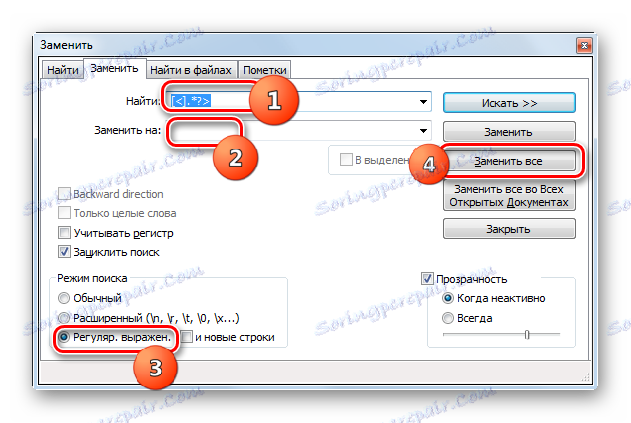
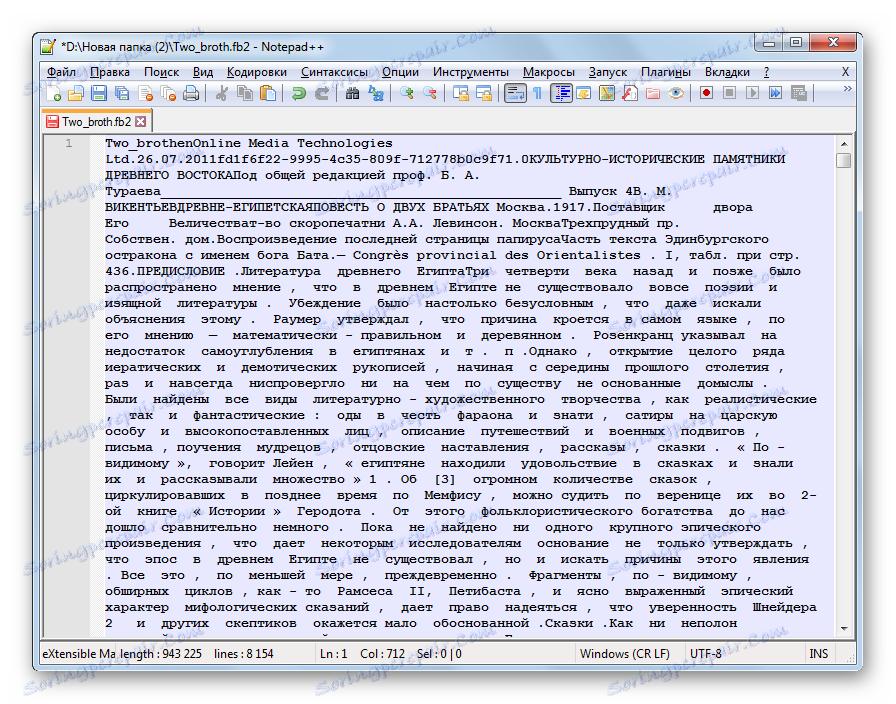
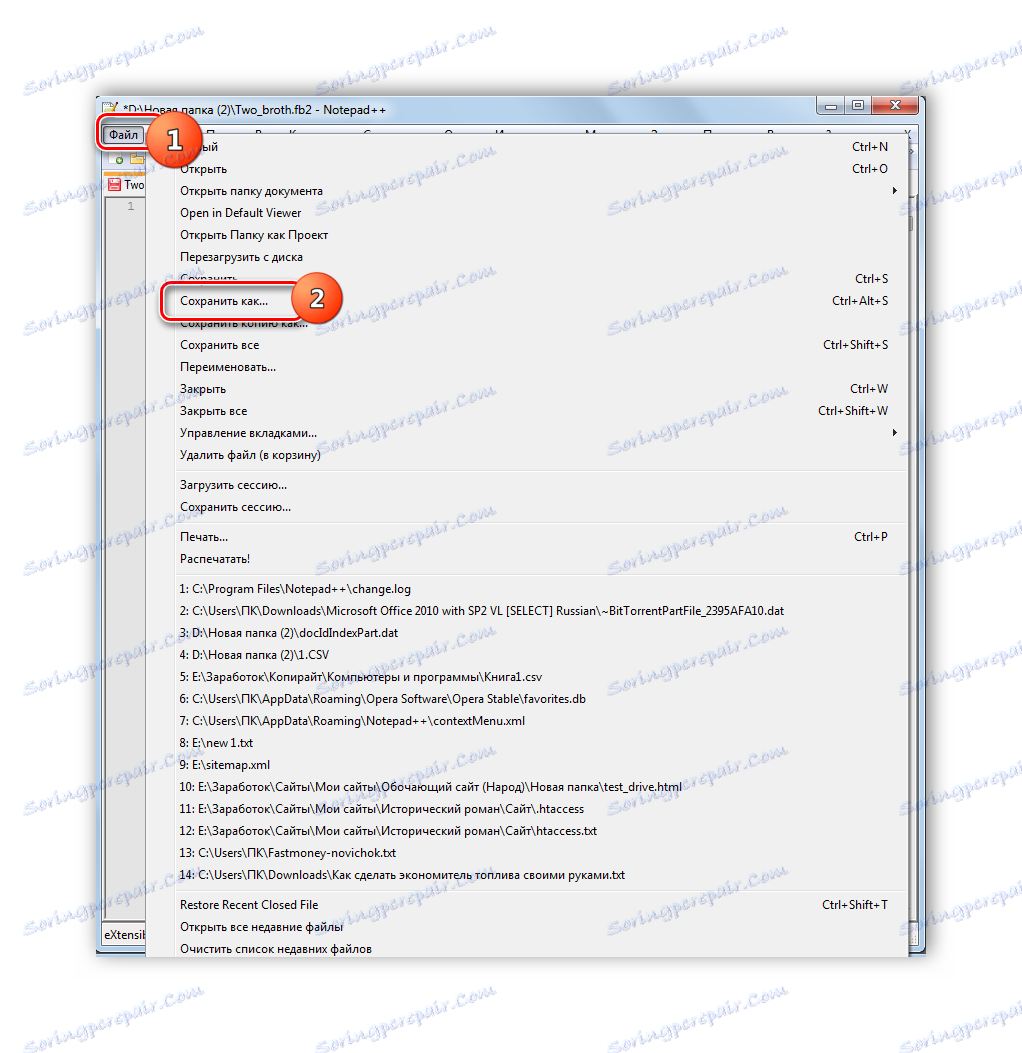
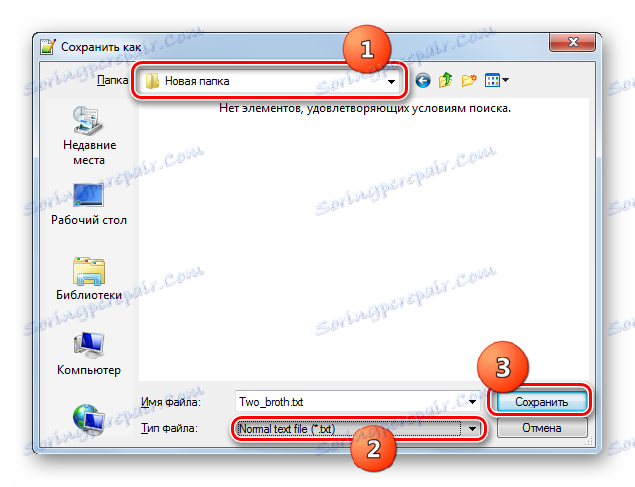
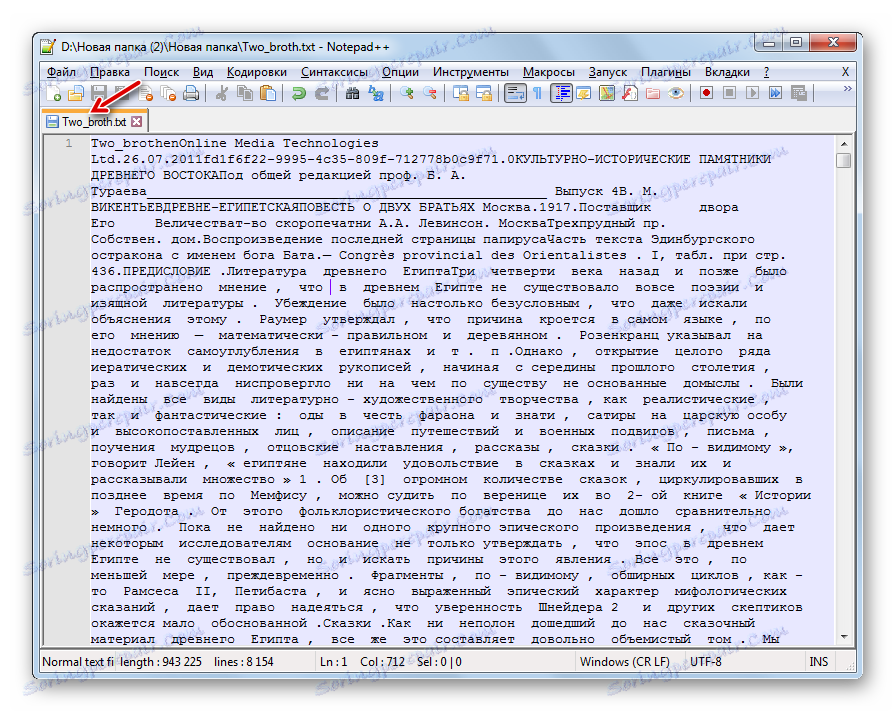
Спосіб 2: AlReader
Переформатувати книгу FB2 в TXT можуть не тільки текстові редактори, а й деякі читалки, наприклад AlReader .
- Запустіть AlReader. Клацніть «Файл» і виберіть «Відкрити файл».
![Перехід у вікно відкриття файлу через верхнє горизонтальне меню в програмі AlReader]()
Також ви можете натиснути правою кнопкою миші (ПКМ) по внутрішній області оболонки читалки і з контекстного меню вибрати «Відкрити файл».
- Кожне з цих дій ініціює активацію вікна відкриття. Пошукайте в ньому каталог розташування вихідного FB2 і відзначте цю електронну книгу. Потім тисніть «Відкрити».
- Вміст об'єкта відобразиться в оболонці читалки.
- Тепер слід виконати процедуру переформатування. Натисніть «Файл» і виберіть «Зберегти як TXT».
![Перехід у вікно збереження файлу через верхнє горизонтальне меню в програмі AlReader]()
Або ж застосуєте альтернативна дія, яке полягає в кліці по будь-якій внутрішній області інтерфейсу програми ПКМ. Потім необхідно послідовно перейти по пунктам меню «Файл» і «Зберегти як TXT».
- Активовано компактне віконце «Зберегти як TXT». В області із списку можна вибрати один з видів кодування вихідного тексту: UTF-8 (згідно замовчуванням) або Win-1251. Щоб запустити перетворення, тисніть «Застосувати».
- Після цього з'явиться повідомлення «File converted!», Яке означає, що об'єкт був успішно перетворений в обраний формат. Розміщуватися він буде в тій же папці, що і исходник.
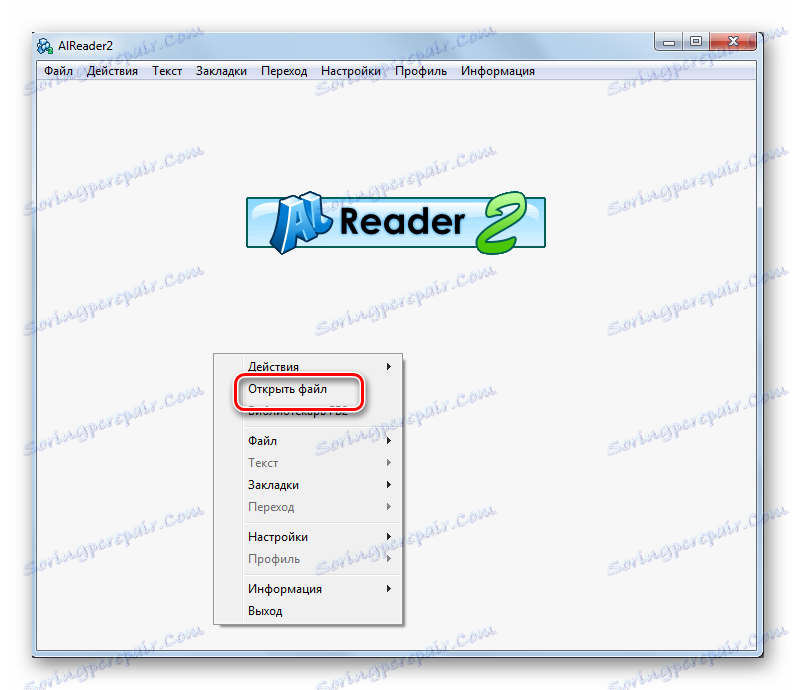
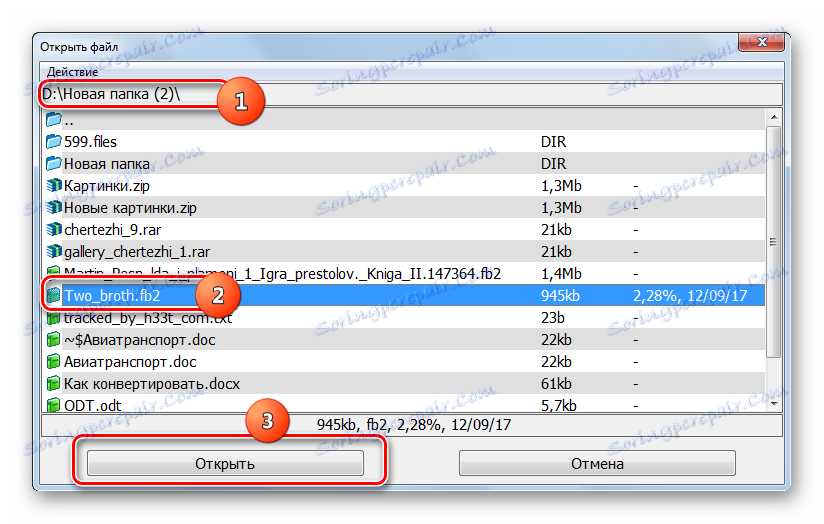
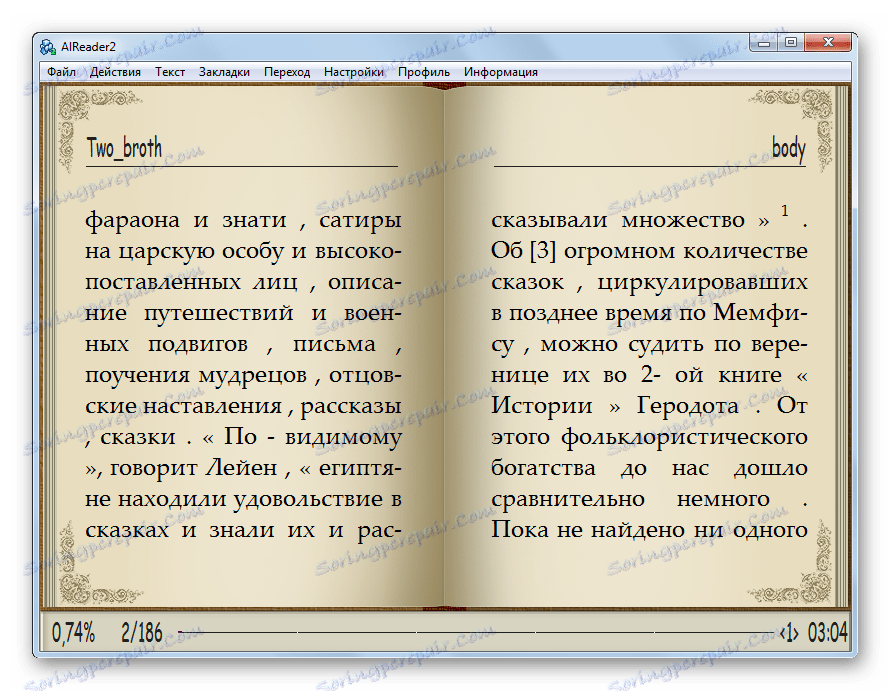
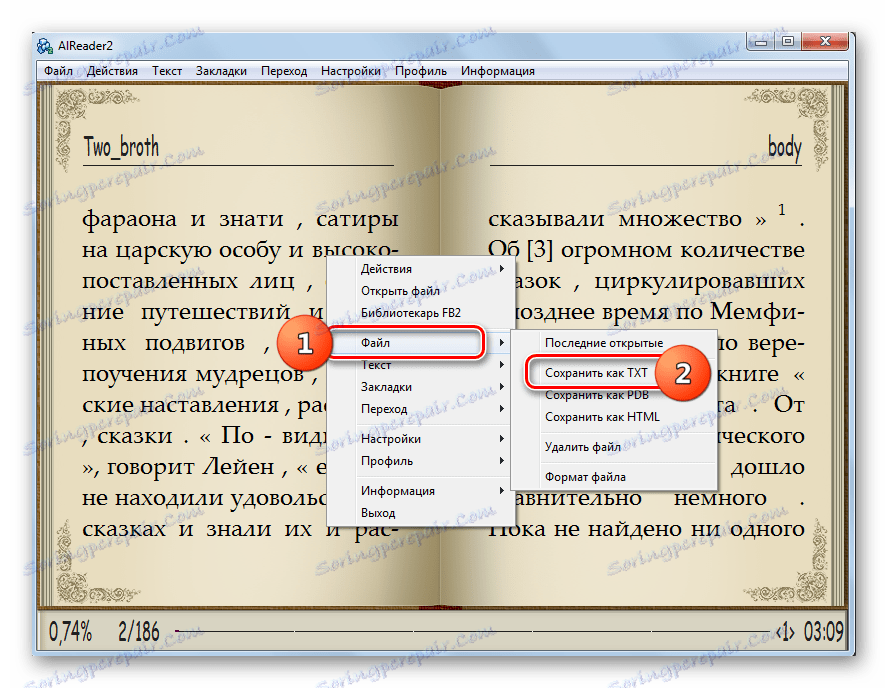
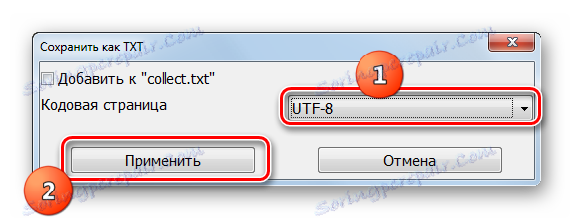
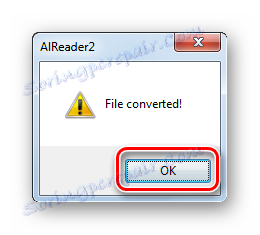
Істотним недоліком даного способу перед попереднім є те, що читалка AlReader не надає можливість користувачу самому вибрати місце розташування перетвореного документа, так як зберігає його там же, де поміщений исходник. Зате, на відміну від Notepad ++, в AlReader не потрібно морочитися з видаленням тегів, так як додаток дана дія виконує повністю автоматично.
Спосіб 3: AVS Document Converter
З поставленої в цій статті завданням справляються багато конвертери документів, до яких відноситься AVS Document Converter.
- Відкрийте програму. Перш за все, слід додати исходник. Клацніть по «Додати файли» в центрі інтерфейсу конвертера.
![Перехід у вікно відкриття файлу в програмі AVS Document Converter]()
Можна клацнути по однойменній кнопці на панелі інструментів.
![Перехід у вікно відкриття файлу через кнопку на панелі інструментів в програмі AVS Document Converter]()
Для тих користувачів, які звикли завжди звертатися до меню, теж є варіант запуску вікна додавання. Потрібно клікнути по пунктам «Файл» і «Додати файли».
![Перехід у вікно відкриття файлу через верхнє горизонтальне меню в програмі AVS Document Converter]()
Ті ж, для кого ближче управління «гарячими» клавішами, мають можливість застосування Ctrl + O.
- Будь-яке з названих дій призводить до запуску вікна додавання документа. Знайдіть директорію розташування книги FB2 і виділіть цей елемент. Тисніть «Відкрити».
![Вікно відкриття файлу в програмі AVS Document Converter]()
Втім, можна зробити додавання исходника і без запуску вікна відкриття. Для цього слід перетягти книгу FB2 з «Провідника» в графічні кордону конвертера.
- Вміст FB2 з'явиться в області для попереднього перегляду AVS. Тепер слід вказати підсумковий формат конвертації. Для цього в групі кнопок «Вихідний формат» клікніть «В TXT».
- Можна внести другорядні налаштування перетворення, клацаючи по блокам «Параметри формату», «Перетворити» і «Витягти зображення». При цьому будуть відкриватися відповідні поля настройки. У блоці «Параметри формату» можна вибрати зі списку один з трьох варіантів кодування тексту вихідного TXT:
- UTF-8;
- ANSI;
- Unicode.
- У блоці «Перейменувати» можна вибрати один з трьох варіантів в переліку «Профіль»:
- Назва початкового;
- Текст + Лічильник;
- Лічильник + Текст.
У першому варіанті ім'я отриманого об'єкта залишається таким же, яким було у исходника. У двох останніх випадках активним стає поле «Текст», куди можна внести бажане найменування. Оператор «Лічильник» означає, що при збігу імен файлів або в разі, якщо б будете застосовувати групове конвертування, то до зазначеного в поле «Текст» імені додасться номер перед або після найменування в залежності від того, який варіант був обраний в поле «Профіль »:« Текст + Лічильник »або« Лічильник + Текст ».
- У блоці «Витягти зображення» можна зробити витяг картинок з вихідного FB2, так як вихідний TXT не підтримує відображення малюнків. В поле «Папка призначення» слід вказати директорію, в якій ці картинки будуть розміщуватися. Потім тисніть «Витягти зображення».
- За замовчуванням вихідний матеріал зберігається в каталозі «Мої документи» поточного профілю користувача, що можете бачити в області «Вихідна папка». Якщо потрібно змінити каталог розміщення підсумкового TXT, то клацайте «Огляд ...».
- Активується «Огляд папок». Перейдіть в оболонці даного інструменту до тієї директорії, де потрібно зберігати конвертований матеріал, і клацайте «OK».
- Тепер адреса обраної області з'явиться в елементі інтерфейсу «Вихідна папка». Все готово для переформатування, а тому тисніть «Старт!».
- Відбувається процедура переформатування електронної книги FB2 в текстовий формат TXT. За динамікою цього процесу можна спостерігати за даними, які відображаються в процентному відношенні.
- Після завершення процедури з'явиться віконце, де йдеться про вдалий закінчення конвертації, а також буде запропоновано переміститися в директорію зберігання отриманого TXT. Для цього слід натиснути «Об. папку ».
- Відкриється «Провідник» в тій папці, де поміщений отриманий текстовий об'єкт, з яким ви можете тепер виконувати будь-які доступні для формату TXT маніпуляції. Ви можете його переглядати за допомогою спеціальних програм, редагувати, переміщати і виконувати інші дії.
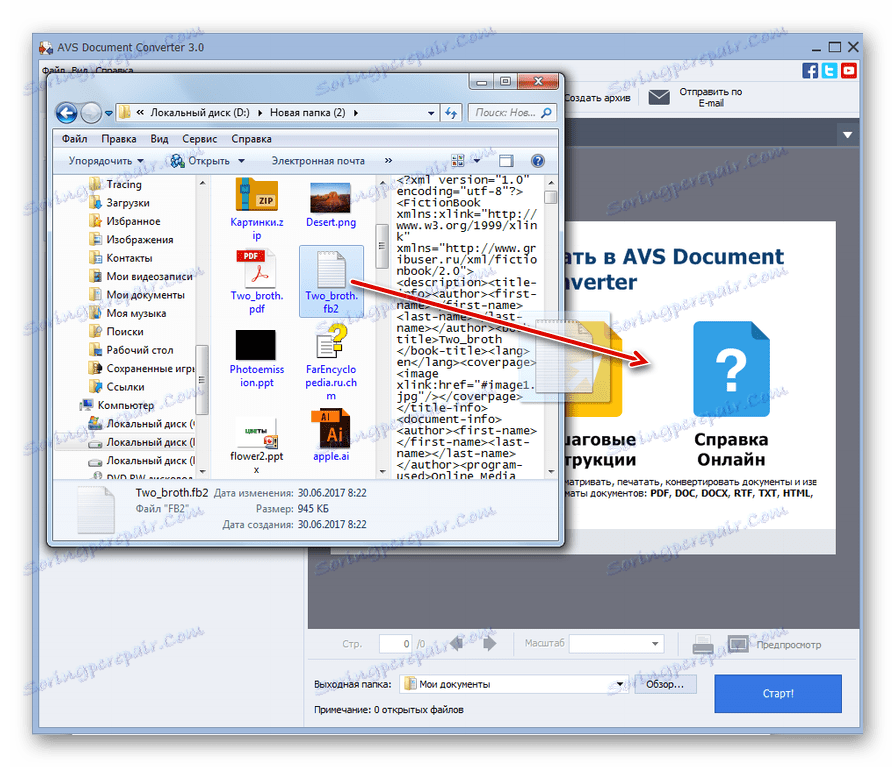
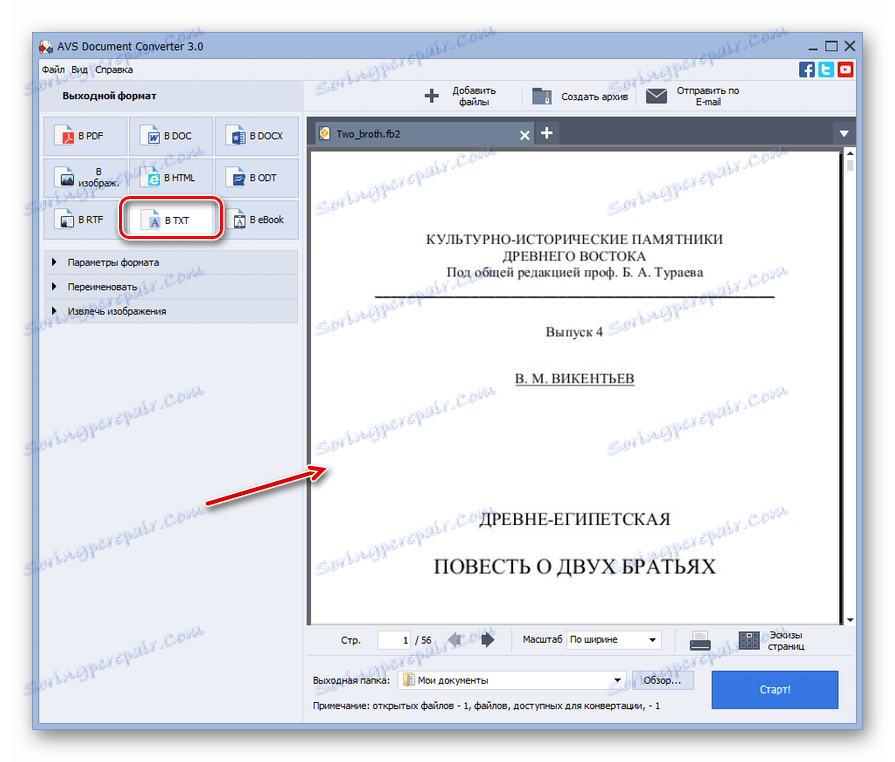
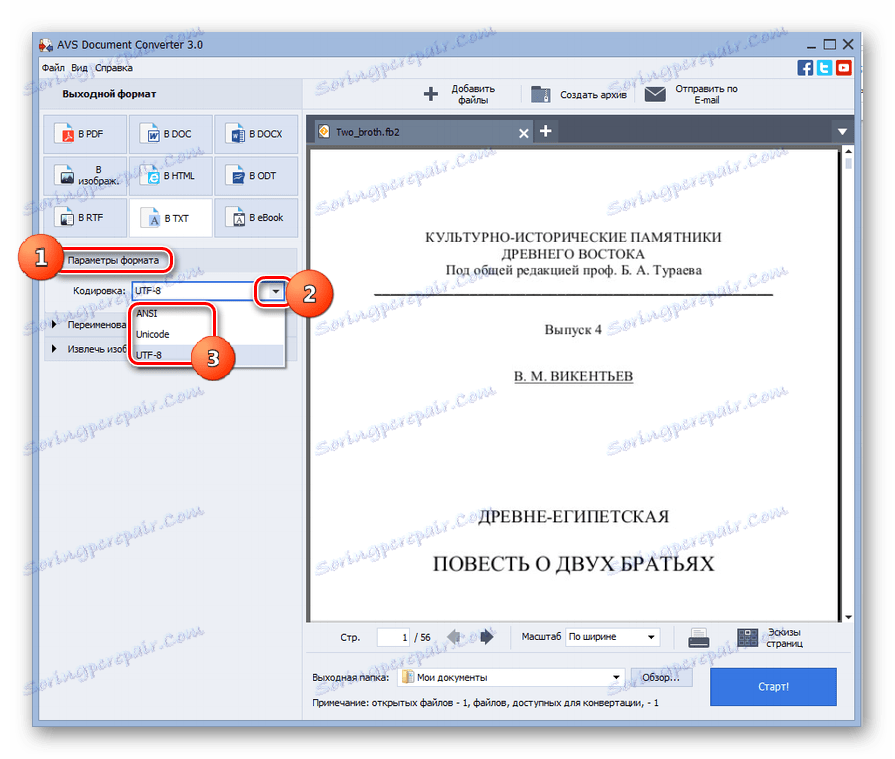
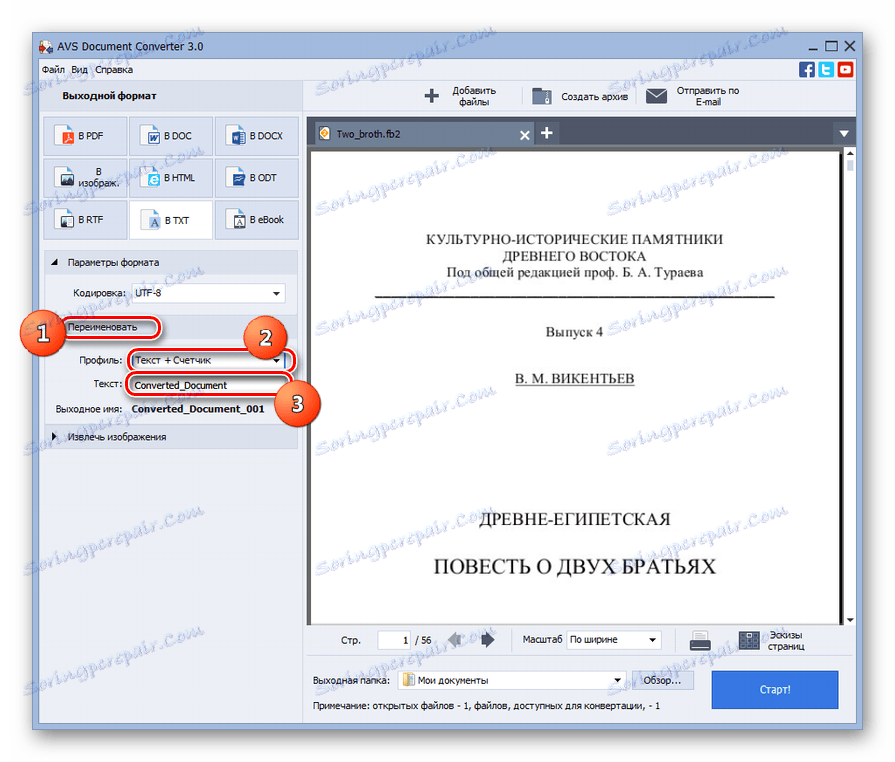
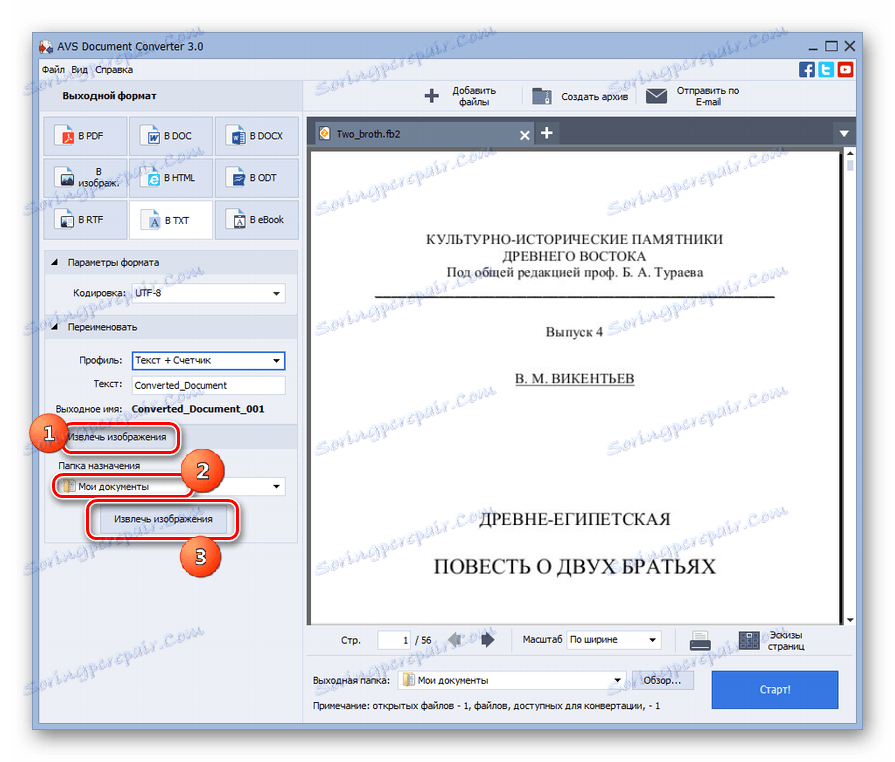
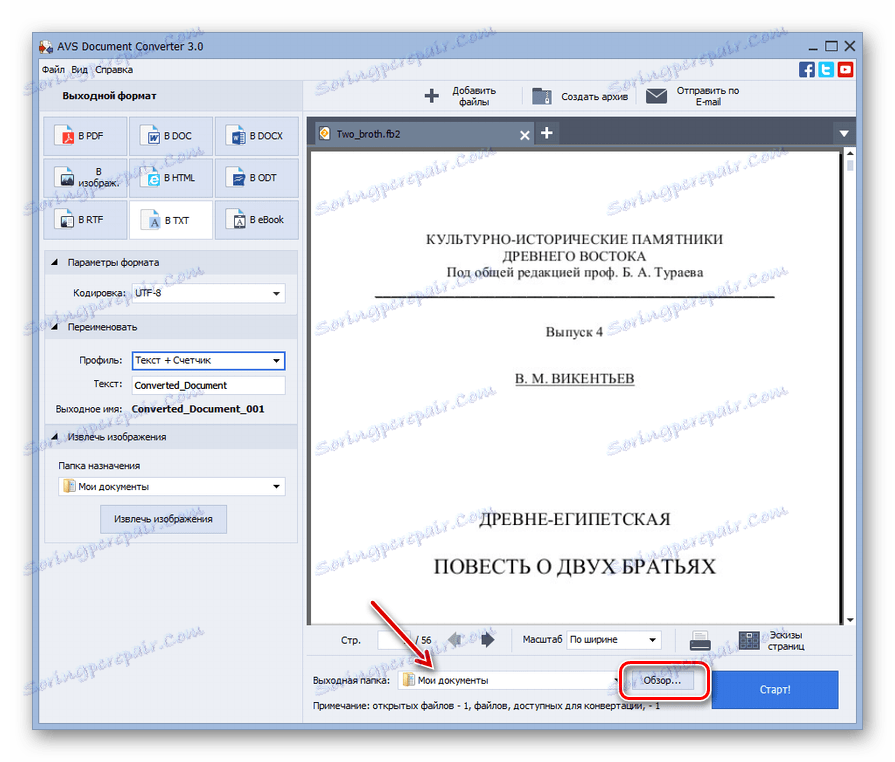
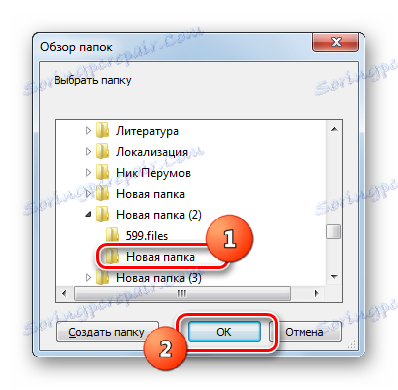
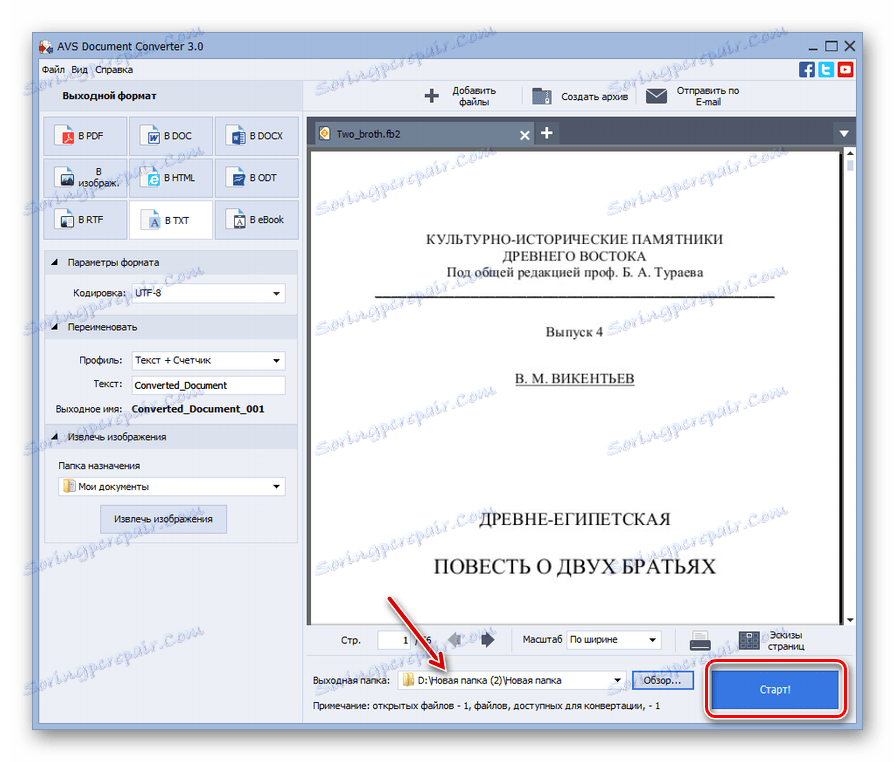
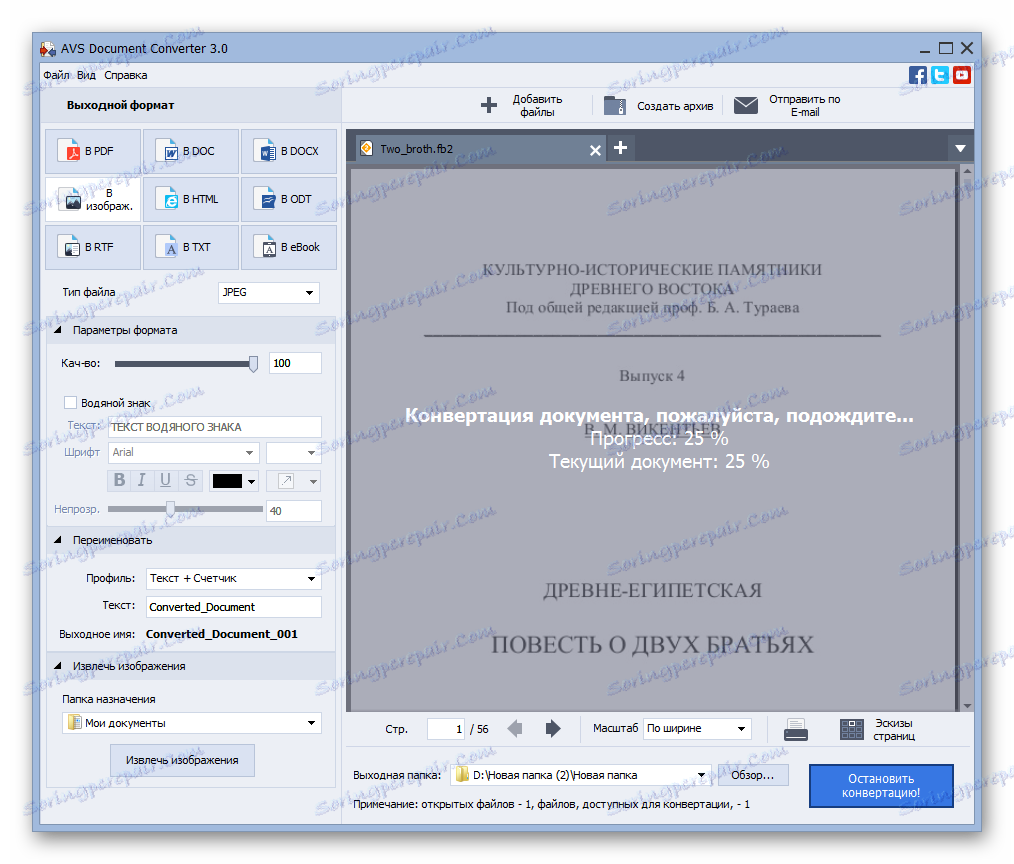
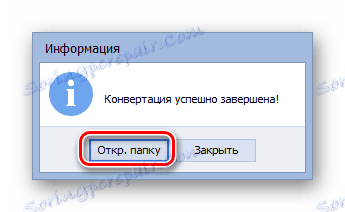
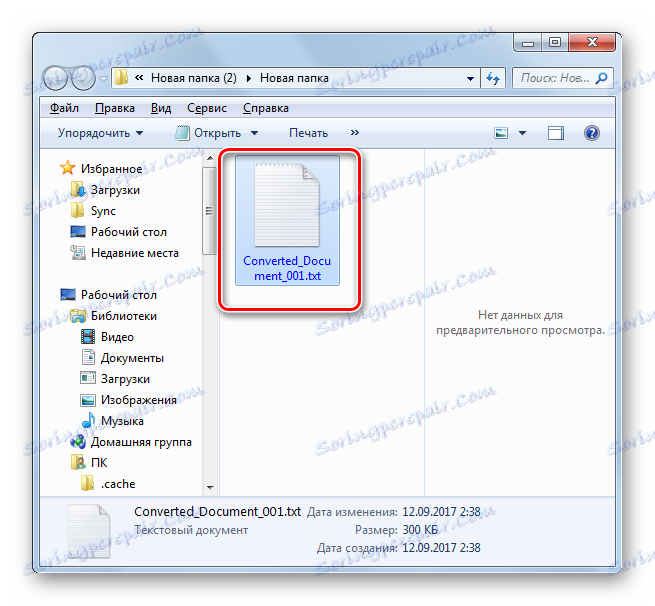
Перевага даного способу перед попередніми полягає в тому, що конвертер, на відміну від текстових редакторів і читалок, дозволяє обробляти цілу групу об'єктів одночасно, тим самим заощаджуючи значну кількість часу. Основний же недолік полягає в тому, що додаток AVS платне.
Спосіб 4: Блокнот
Якщо всі попередні способи для вирішення поставленого завдання припускали установку спеціального програмного забезпечення, то працюючи з вбудованим текстовим редактором ОС Windows Блокнот, цього робити не потрібно.
- Відкрийте Блокнот. У більшості версій Windows це можна зробити через кнопку «Пуск» в папці «Стандартні». Клацайте «Файл» і вибирайте «Відкрити ...». Також підійде використання Ctrl + O.
- Запускається віконце відкриття. Обов'язково, щоб побачити об'єкт FB2, в поле вказівки типу форматів зі списку виберіть «Всі файли» замість «Текстові документи». Пошукайте ту директорію, де розташований исходник. Після його виділення із списку в поле «Кодування» виберіть варіант «UTF-8». Якщо після відкриття об'єкта відобразяться «кракозябри», то спробуйте відкрити його заново, змінивши кодування на будь-яку іншу, роблячи подібні маніпуляції до тих пір, поки текстове вміст не відобразиться коректно. Після того, як файл виділений і вказано кодування, клікайте «Відкрити».
- Вміст FB2 відкриється в Блокноті. На жаль, даний текстовий редактор не працює з регулярними виразами так, як це робить Notepad ++. Тому, працюючи в Блокноті, вам або доведеться змиритися з наявністю тегів в вихідному TXT, або належить видалити їх все вручну.
- Після того, як ви прийняли рішення про те, що робити з тегами і виконали відповідні маніпуляції або залишили все як є, можна переходити до процедури збереження. Натисніть «Файл». Далі вибирайте пункт «Зберегти як ...».
- Активовано віконце збереження. Прокрутіть з його допомогою в той каталог файлової системи, де необхідно помістити TXT. Власне, без додаткової потреби більше ніяких коректувань в даному вікні можна не проводити, тому що тип збереженого файлу в Блокноті в будь-якому випадку буде TXT з тієї причини, що більше ні в якому іншому форматі дана програма не вміє зберігати документи без додаткових маніпуляцій. Але при бажанні користувач має можливість змінити найменування об'єкта в області «Файл», а також вибрати кодування тексту в області «Кодування» з переліку з наступними варіантами:
- UTF-8;
- ANSI;
- Юнікод;
- Юнікод Big Endian.
Після того, як всі налаштування, які ви вважаєте необхідними до виконання, зроблені, тисніть «Зберегти».
- Текстовий об'єкт з розширенням TXT буде збережений у зазначеній в попередньому вікні директорії, де ви зможете його знайти для подальших маніпуляцій.
![Текстовий файл збережений у форматі TXT в програмі Блокнот]()
Єдина перевага даного методу перетворення перед попередніми полягає в тому, що для його використання не потрібно інсталювати додаткове ПО, можна обійтися тільки інструментами системи. За практично всім іншим аспектам маніпуляції в Блокноті поступаються програмам, які були описані вище, так як даний текстовий редактор не дозволяє виробляти масове конвертування об'єктів і не вирішує проблему з тегами.
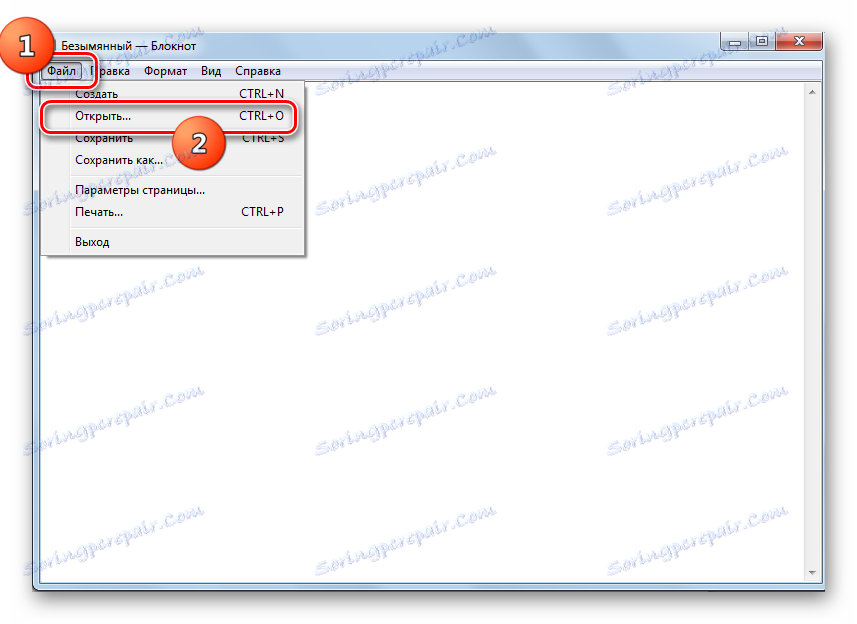
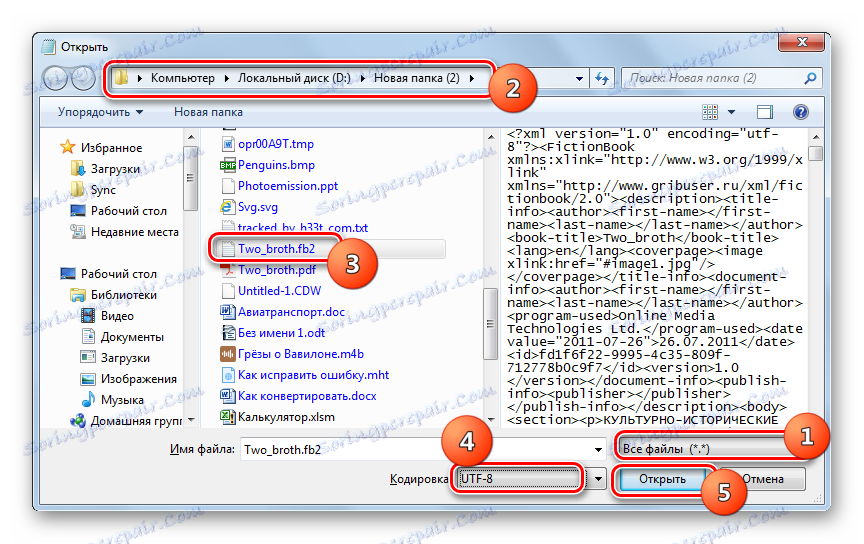

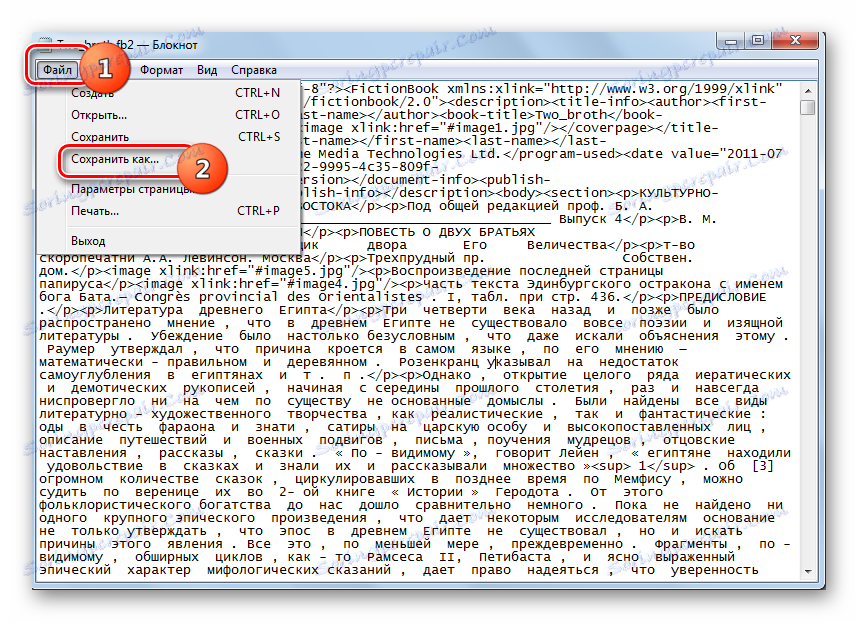

Нами були докладно розглянуті дії в окремих примірниках різних груп програм, які вміють перетворювати FB2 в TXT. Для групового перетворення об'єктів підійдуть тільки спеціальні програми-конвертери зразок AVS Document Converter. Але з огляду на той факт, що більшість з них платні, для одиночного конвертації за вказаною вище напрямку цілком згодяться окремі читалки (AlReader і ін.) Або просунуті текстові редактори, як Notepad ++. У разі, коли користувач все-таки не бажає встановлювати додаткове програмне забезпечення, але при цьому якість результату на виході його не сильно турбує, то поставлене завдання можна вирішити навіть за допомогою вбудованої програми ОС Windows - Блокнот.